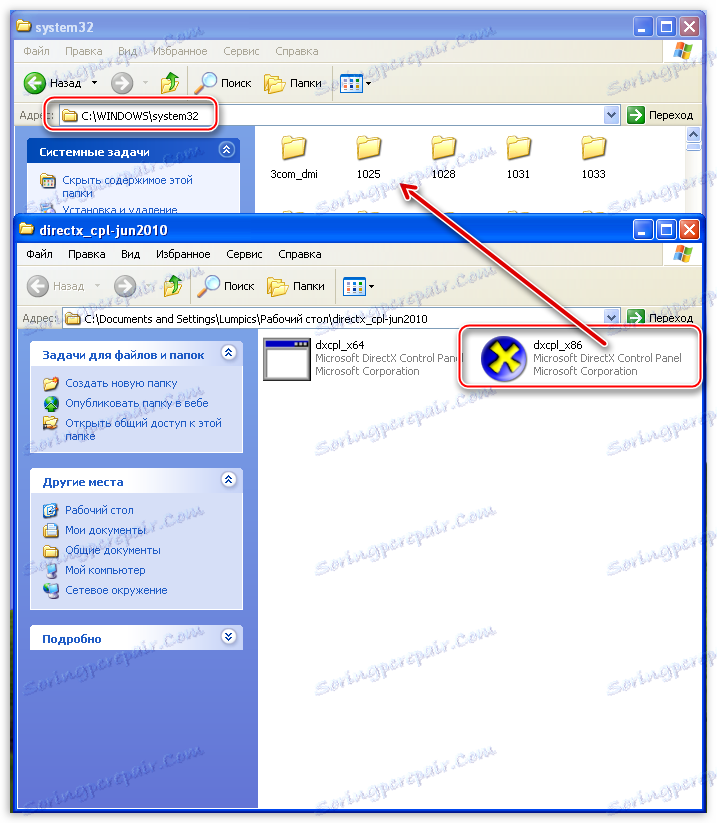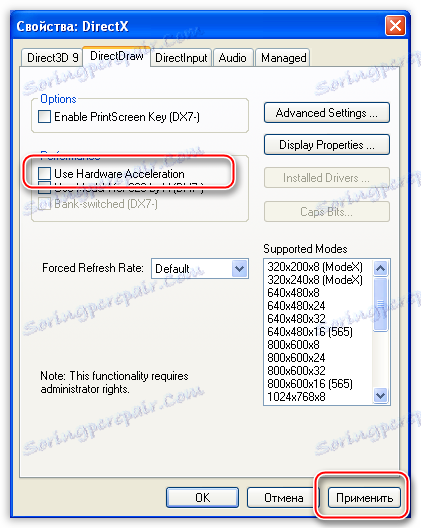پیکربندی اجزای DirectX در ویندوز
همه ما با استفاده از یک رایانه می خواهیم حداکثر سرعت را از آن خارج کنیم. این کار با اورکلاک پردازنده مرکزی و گرافیکی، RAM و غیره انجام می شود. به نظر می رسد بسیاری از کاربران این کافی نیستند و به دنبال راه هایی برای بهبود عملکرد بازی با استفاده از ترفند های نرم افزاری هستند.
راه اندازی DirectX در ویندوز
در سیستم عامل های مدرن، مانند ویندوز 7 - 10، این امکان وجود ندارد که قطعات خود را پیکربندی کنید. Directx ، از آنجا که آنها دیگر نرم افزار جداگانه نیست، بر خلاف ایکس پی. برای بهبود عملکرد کارت گرافیک در برخی بازی ها (در صورت لزوم)، می توانید تنظیمات در نرم افزار ویژه ای که همراه با درایور ها می باشد را تنظیم کنید. "سبز" کنترل پنل NVIDIA است، و AMD - مرکز کنترل Catalyst .
جزئیات بیشتر:
تنظیمات بهینه برای بازی های ویدئویی Nvidia
راه اندازی یک کارت گرافیک AMD برای بازی
برای پیگگی قدیمی (Win XP) مایکروسافت یک برنامه کمکی ایجاد کرده که می تواند به عنوان یک اپلت کنترل پنل نیز کار کند. این نرم افزار "Microsoft DirectX Control Panel 9.0c" نامیده می شود. از آنجا که پشتیبانی رسمی برای XP پایان یافته است، این پانل تنظیمات DirectX در وب سایت رسمی پیدا کردن دشوار است. خوشبختانه سایت های شخص ثالث وجود دارد که هنوز هم می توانید آن را دانلود کنید. برای جستجو، به سادگی در نام Yandex یا Google نامی که در بالا ذکر شد تایپ کنید.
- پس از دانلود، یک بایگانی با دو فایل دریافت خواهیم کرد: برای سیستم های x64 و x86. ما یکی را انتخاب می کنیم که با bitness OS ما مطابقت دارد و آن را به زیر پوشه system32 ، که در دایرکتوری ویندوز قرار دارد ، کپی کنید. فشرده سازی بایگانی اختیاری است (اختیاری).
C:WINDOWSsystem32![کپی کردن فایل پانل کنترل DirectX به پوشه System32 در ویندوز XP]()
- اقدامات بعدی به نتیجه بستگی دارد. اگر نماد متناظر را در «کنترل پنل» (به تصویر بالا نگاه کنید) را ببینید، سپس برنامه را از آنجا راه اندازی می کنیم، در غیر اینصورت می توانید پانل را به طور مستقیم از آرشیو یا از پوشه ای که آن را بازپخش شده باز کنید.
در واقع، اکثریت قریب به اتفاق تنظیمات تقریبا هیچ تاثیری بر روی گیم پلی ندارند. تنها یک پارامتر وجود دارد که نیاز به تغییر دارد. به برگه «DirectDraw» بروید ، آیتم «استفاده از شتاب سخت افزاری» را پیدا کنید («استفاده از شتاب سخت افزاری»)، کادر انتخاب را بردارید و روی «اعمال» کلیک کنید .
![غیر فعال کردن شتاب سخت افزاری در پانل تنظیمات DirectX در ویندوز XP]()
نتیجه گیری
پس از خواندن این مقاله، شما باید موارد زیر را درک کنید: DirectX، به عنوان یک جزء از سیستم عامل، هیچ پارامتر قابل تغییر (در ویندوز 7 - 10) ندارد، زیرا لازم نیست پیکربندی شود. اگر شما نیاز به بهبود عملکرد در بازی ها دارید، از تنظیمات راننده ویدئو استفاده کنید. در صورتی که نتیجه آن شما راضی نباشد، خرید یک کارت گرافیک جدید و قدرتمند، تصمیم درست خواهد بود.